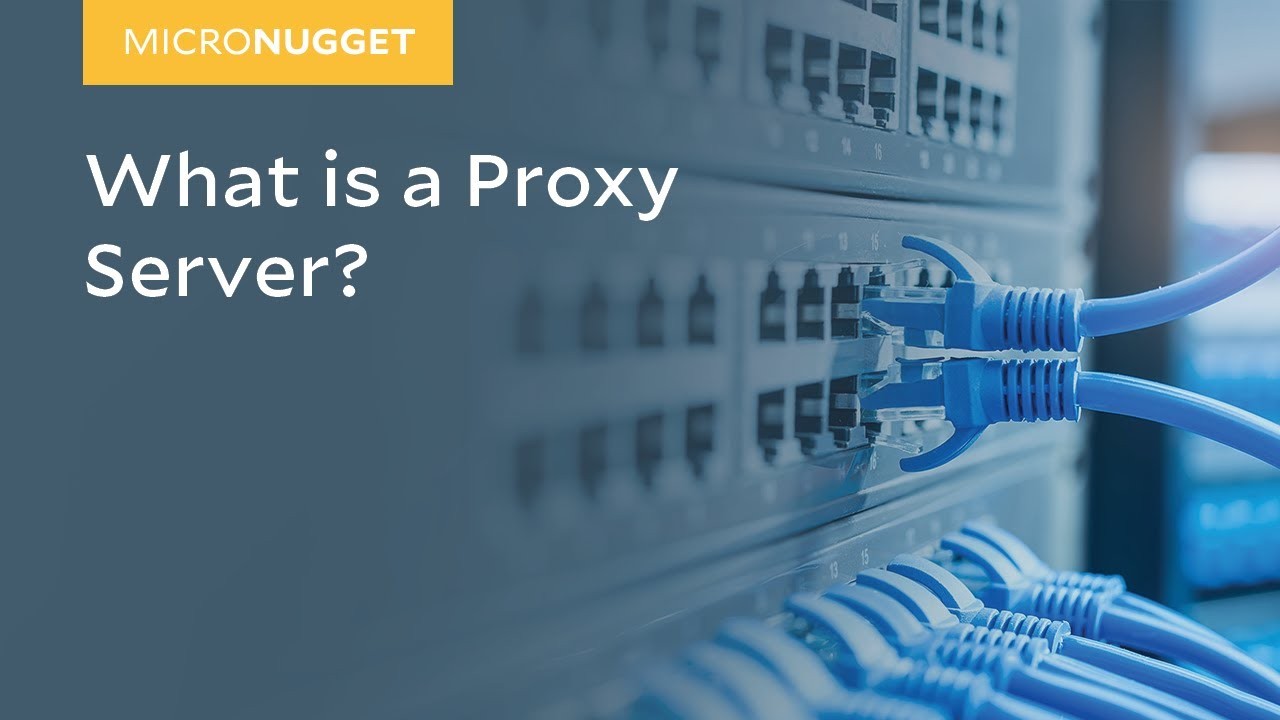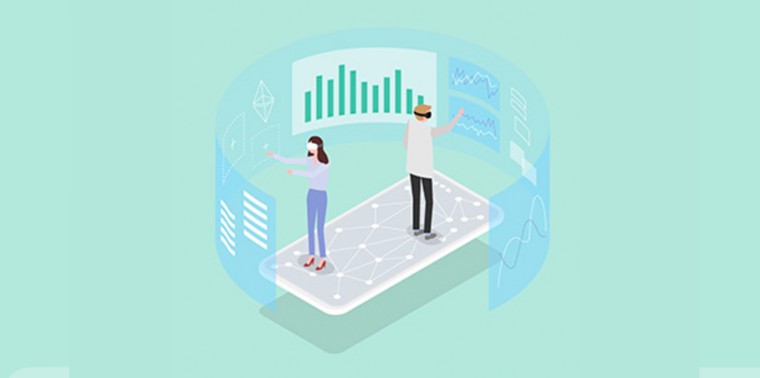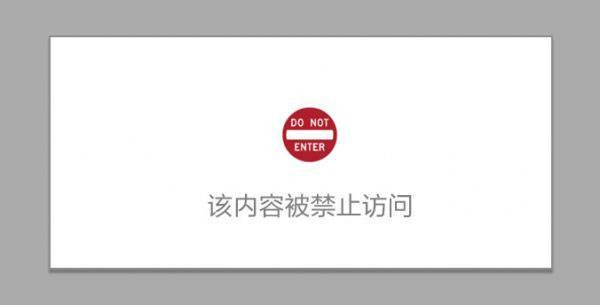电脑如何设置静态IP?最全图文教程来了!
发布时间:
静态IP是可以直接上网的IP段,该IP在ISP装机时会划分一个IP地址给你,让计算机在连接网络时不再自动获取网络地址,避免了网络连接上的困扰,宽带运营商会提供一根一个IP地址、子网掩码、网关和DNS服务器地址给用户。在未使用路由器的情况下,只需要把这根入户网线连接到电脑上,并且手动设置电脑上的IP地址,这样电脑才能上网。
怎么设置静态IP就是我们必须了解的,那下面爱加速就整理了怎么在电脑端设置静态IP上网的相关步骤,供大家参考。
1. 在桌面上右击“网络”,选择“属性”。

2. 在弹出的对话框中,单击“本地连接”。

3. 在弹出的“本地连接状态”对话框中,单击“属性”按钮。

4. 在弹出的“网络”对话框中,单击“Internet 协议版本 4 (TCP/IPv4)”,再单击“属性”按钮。

5. 在弹出的“Internet 协议版本4 (TCP/IPv4) 属性”对话框中,选中“使用下面的IP地址”单选按钮,在“IP地址”编辑框中输入服务器的IP地址(如192.168.1.147),自动获取子网掩码,在“默认网关”编辑框中输入默认网关(如192.168.1.1)。
6. 选中“使用下面DNS服务器地址”单选按钮,在“首选DNS服务器”编辑框中输入(如192.168.1.1),再单击“确定”按钮。

通过以上步骤,就可以在电脑上成功设置静态IP了。爱加速代理IP,提供国内专业的静态IP服务,多年来高效稳定的质量,受到了用户的一致好评。多端登录,无限连接使用,全国静态IP尽在爱加速,新用户还提供免费会员体验。
推荐阅读
更多>


 首页
首页 套餐购买
套餐购买 线路分布
线路分布 软件下载
软件下载 使用帮助
使用帮助